Једна од најбољих стратегија за обављање више задатака на иПад-у је функција подељеног екрана за преглед два прозора исте апликације. То можете да урадите и за апликацију Сафари на најновијим иПад моделима који користе иОС 16, 15, 14 и 13. Научите методе у наставку.
Мултитаскинг на иПад-у и иПхоне-у је једноставан јер ови уређаји долазе са изванредним хардверским конфигурацијама за истовремено руковање многим отвореним апликацијама. Лакше је обављати више задатака на иПад-у него на иПхоне-у. Један од уобичајених услова за обављање више задатака је могућност отварања више екрана апликација у прозору уређаја укључујући више инстанци исте апликације.
Већина Аппле апликација вам омогућава да отворите више прозора на иПад-у под условом да сте надоградили на потребну верзију иПадОС-а као што је иОС 13, 14, 15 и 16. иПадОС 16 је најефикасније иОС издање за обављање више задатака јер подржава више начина за отварање два или више прозора исте апликације укључујући Аппле Сафари претраживач. Наставите да читате најбоље и проверене методе за отварање више инстанци Сафарија на иПад-у за различита иОС издања у наставку:
Такође прочитајте:иПад подељени екран не ради? Како поправити
Како отворити два Сафари Виндовса: иПадОС 16.0 и 15.0
Претпоставимо да морате да упоредите нову веб локацију и ажурирану верзију исте веб локације на Сафарију. Можете пратити доле наведене кораке да отворите два Сафари прозора један поред другог. иПад мора да користи иПадОС 15.0 или новији:
- Отворите прву инстанцу апликације Сафари (веб локација уживо коју тестирате) са Доцк или Почетни екран листе икона.
- Први ће заузети цео екран.
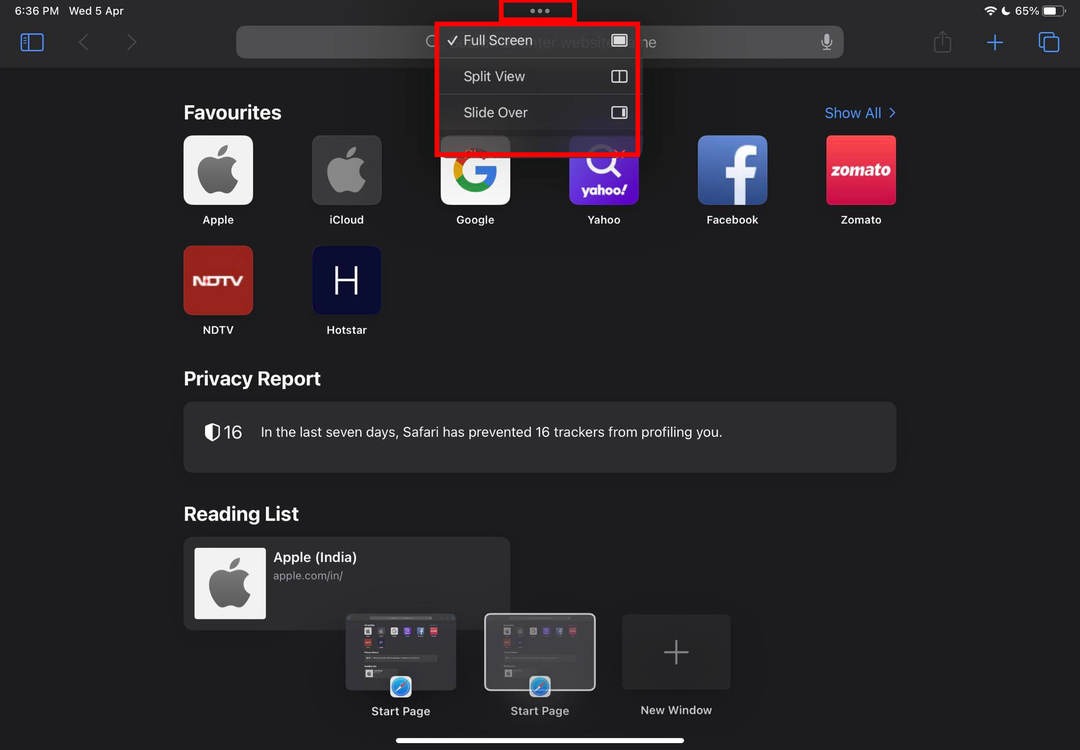
- На врху екрана апликације Сафари, требало би да видите елипсе икона. То је мени или дугме за више задатака. Додирните то.
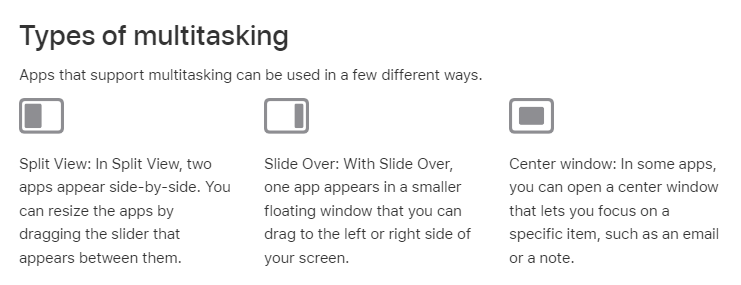
- Мени за више задатака ће се проширити приказујући следеће три опције:
- Подели поглед: две инстанце Сафарија или других апликација или комбинација две различите апликације ће се отворити једна поред друге
- Клизе преко: појавиће се мали плутајући прозор за другу Сафари (или било коју другу апликацију). Можете да превучете и отпустите плутајући прозор на екрану.
- Централни прозор: отвара фокусирани режим за једну апликацију у центру екрана
- Сада морате да додирнете Сплит Виев или Клизе преко да отворите две или више Сафари инстанци на вашем иПад-у.
- Када додирнете Сплит Виев или Слиде Виев, Сафари прозор се помера на страну екрана.
- Ово открива Доцк и Почетни екран.
- Поново додирните икону апликације Сафари да бисте је отворили као ставку подељеног екрана или приказа слајдова.
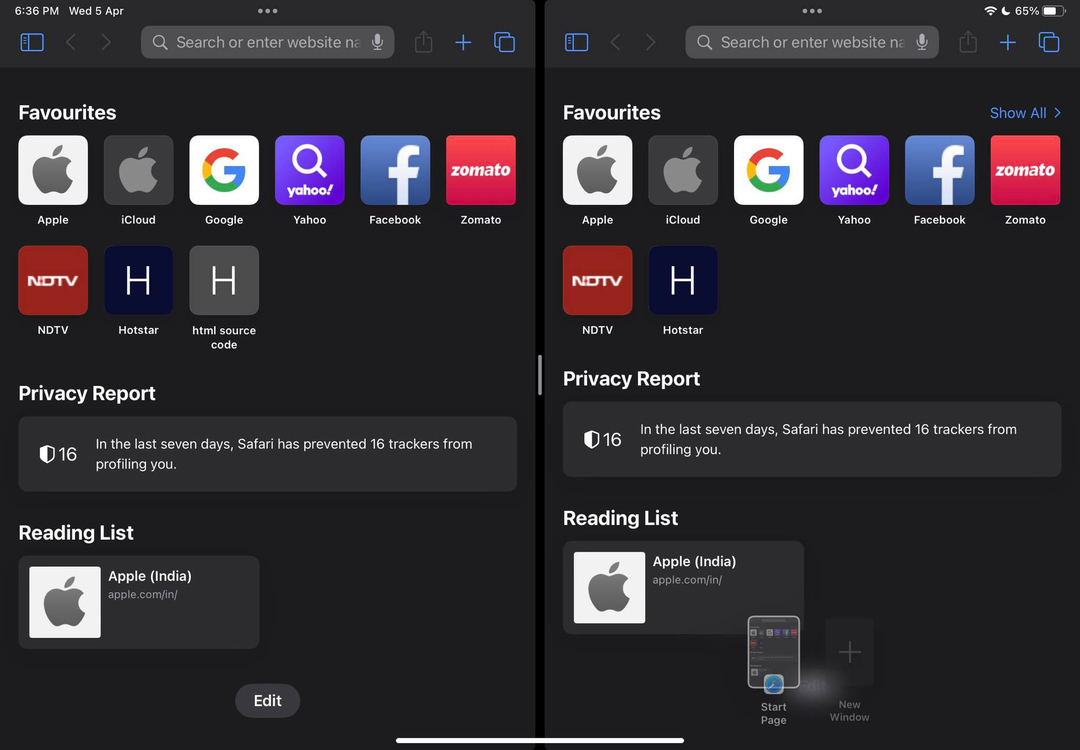
- Затим можете да отворите ажурирану верзију веб-сајта уживо да бисте тестирали оба тако што ћете их гледати један поред другог.
Користите ову функцију да истовремено отворите два Сафари прозора да бисте упоредили садржај на мрежи или упоредили производе на онлајн тржиштима. Такође, можете само да пазите на тимски Слацк канал док радите.
Како отворити два Сафари Виндовса: иПадОС 14.0 и 13.0
Раније верзије иПадОС-а као што су 14 и 13 не долазе са наменским менијем или дугметом за више задатака. Међутим, и даље можете да користите функцију подељеног екрана или превлачење на овим иОС издањима. Ове функције ће вам омогућити да истовремено отворите две инстанце апликације Сафари. Величина екрана може бити једнака, у случају подељеног екрана, или различита када се користи Слиде Овер. Ево како се то ради:
- Отворите апликацију Сафари из Почетни екран или Доцк.
- Сада превуците прстом нагоре од оквира екрана и зауставите се када видите Доцк.
- Овај иПадОС гест открива Доцк.
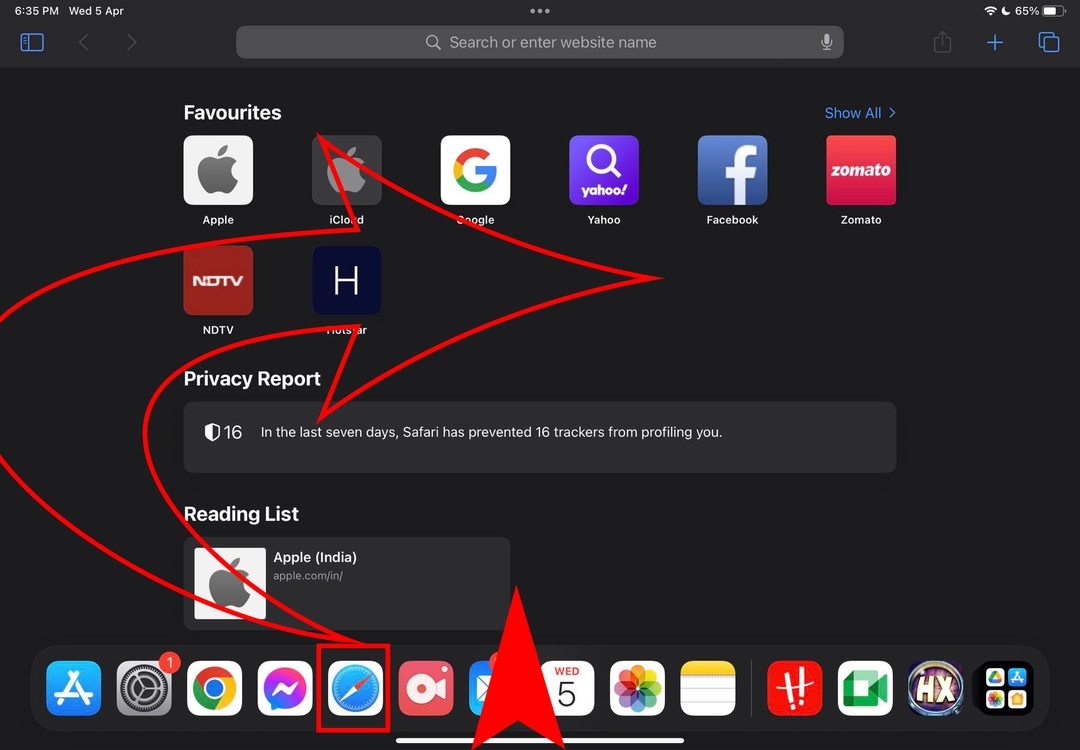
- Додирните икону Сафари апликације и превуците је на десну или леву страну постојећег прозора Сафари апликације и отпустите.
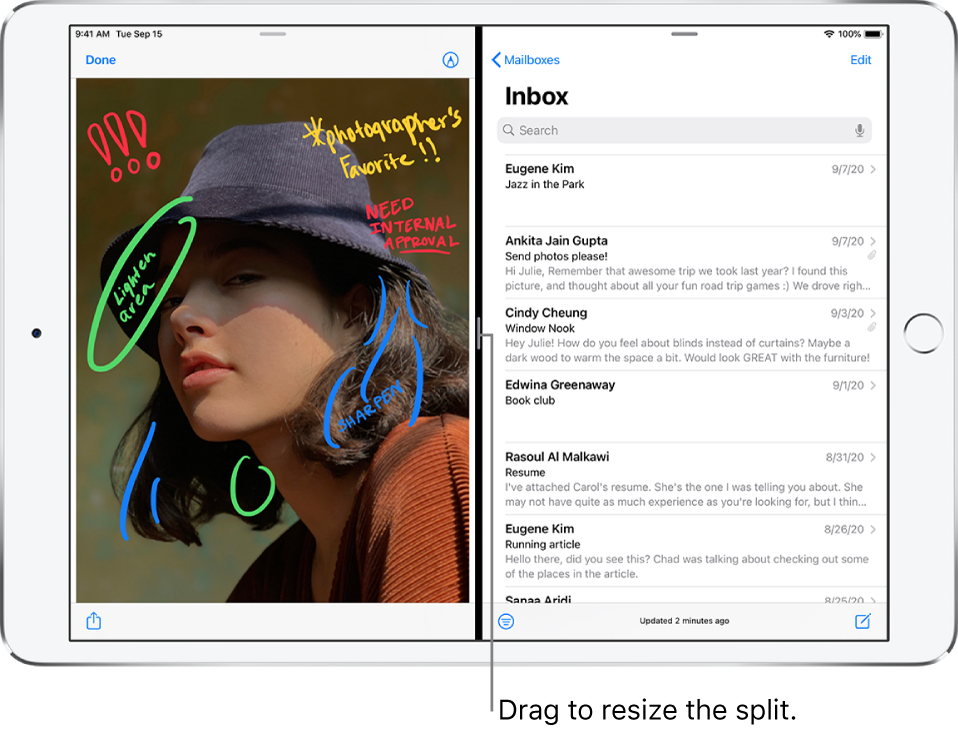
- Морате да превучете нову Сафари инстанцу до оквира екрана да бисте видели сиви слој или силуету два екрана.
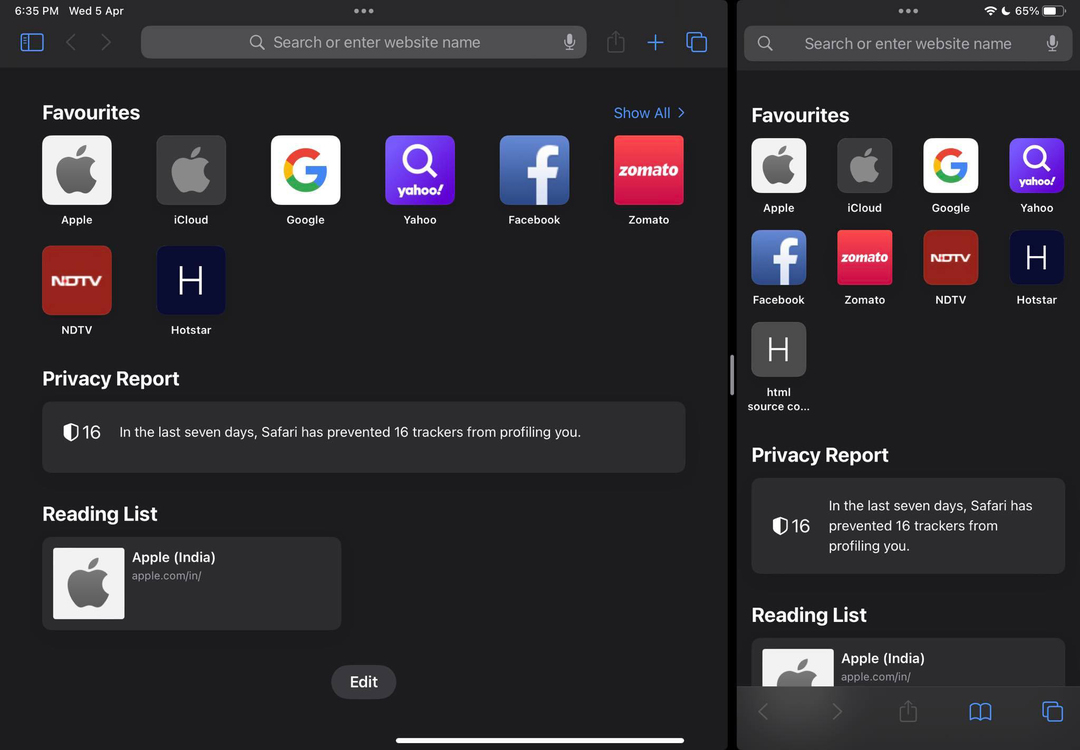
- Ако се прозори отварају у различитим величинама екрана, превуците разделник (Сплит Сцреен Бордер) у средини прозора апликације да бисте прилагодили величину екрана.
Како отворити вишеструки Сафари Виндовс: користећи Стаге Манагер
Да ли користите иПадОС 16.0 и новије верзије, можете једноставно да користите Редитељ функција за отварање до три прозора Сафари апликације величине иПхоне екрана на иПад екрану. Ево како се то ради:
- Превуците надоле из горњег десног угла иПад екрана да бисте открили Контролни центар.
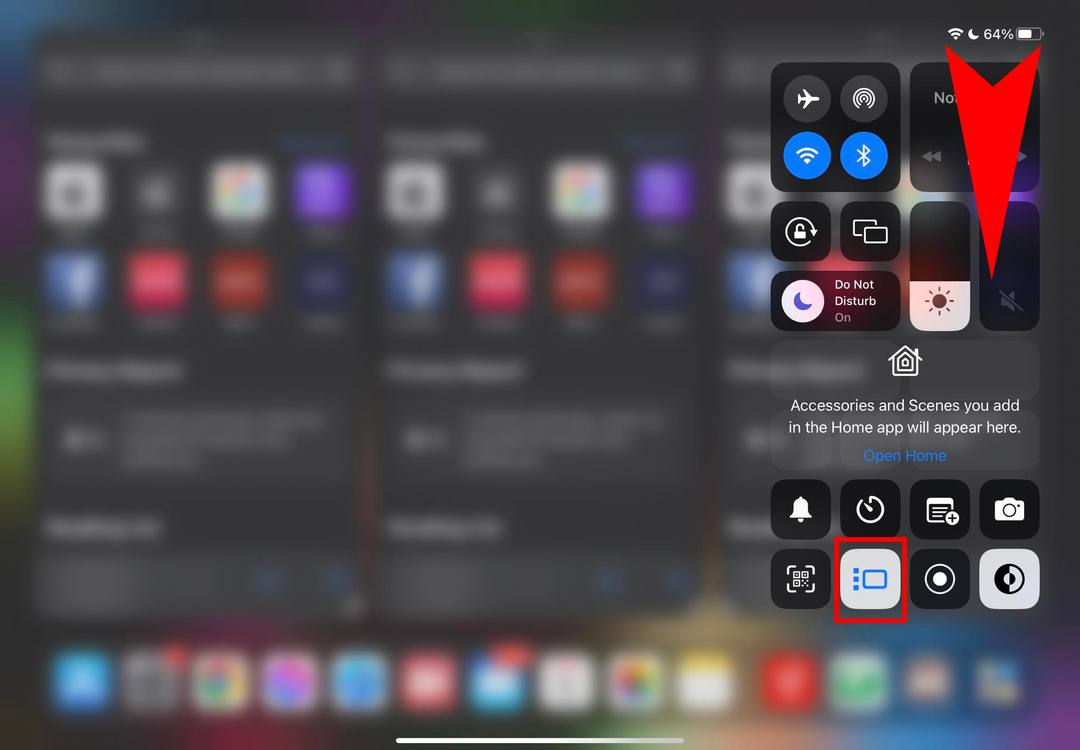
- Сада додирните Редитељ икона као што је приказано на горњој слици.
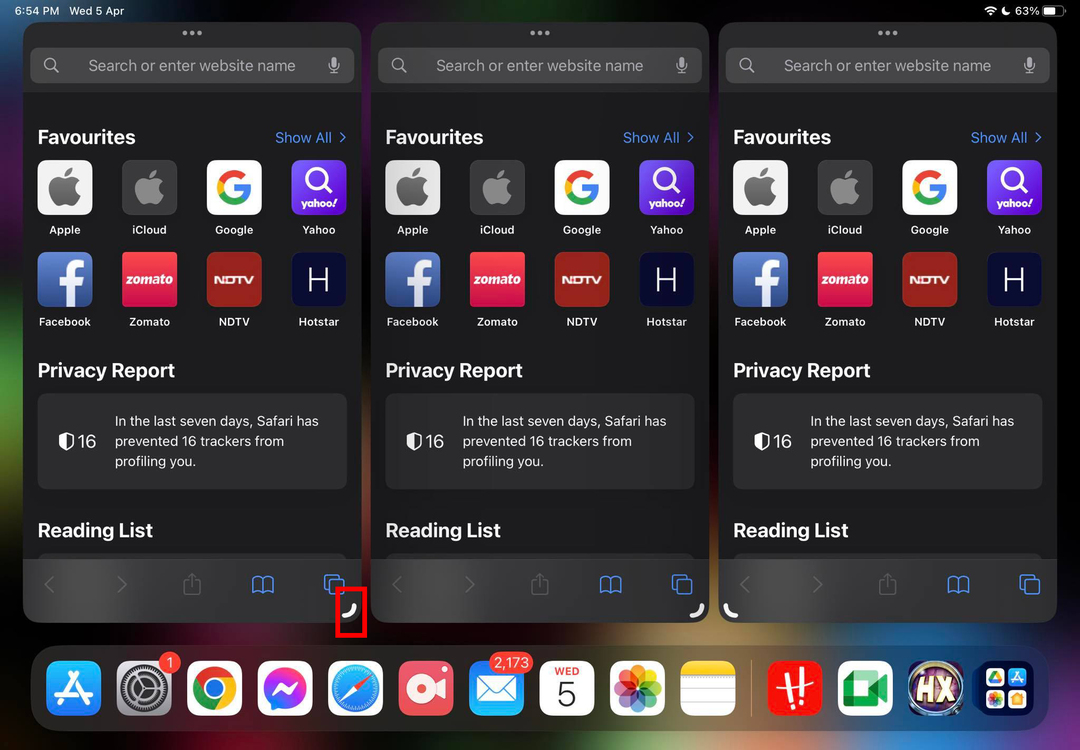
- Отворите до три Сафари апликације и користите икону за промену величине у доњем десном углу прозора да бисте им дали величину екрана као што је приказано изнад.
- Сада можете да отварате различите веб локације у овим Сафари прозорима.
- То није све! Такође можете отворити више картица у све три отворене Сафари инстанце.
Такође прочитајте:Како користити Стаге Манагер на Мац-у са мацОС Вентура
Други трикови за отварање две или више Сафари инстанци на иПад-у
Постоји много других трикова корисничког интерфејса Сафарија које можете испробати да бисте отворили нове инстанце Сафарија. Ови трикови вам помажу да избегнете гомилање многих картица у једном прозору апликације Сафари. За продуктивност и ефикасност, можете отворити више Сафари прозора на свом иПхоне-у и избећи забуну. У наставку пронађите акције и потезе које можете испробати:
Превуците и отпустите картице изван Сафари прозора
Претпоставимо да постоји толико много картица на вашем Сафари инстанци да не можете да их све пратите. Желите да креирате другу Сафари инстанцу где желите да преместите сличне картице да бисте груписали картице. Ево како то можете да постигнете:
- Додирните и држите заглавље картице веб локације коју желите да преместите у нови Сафари прозор.
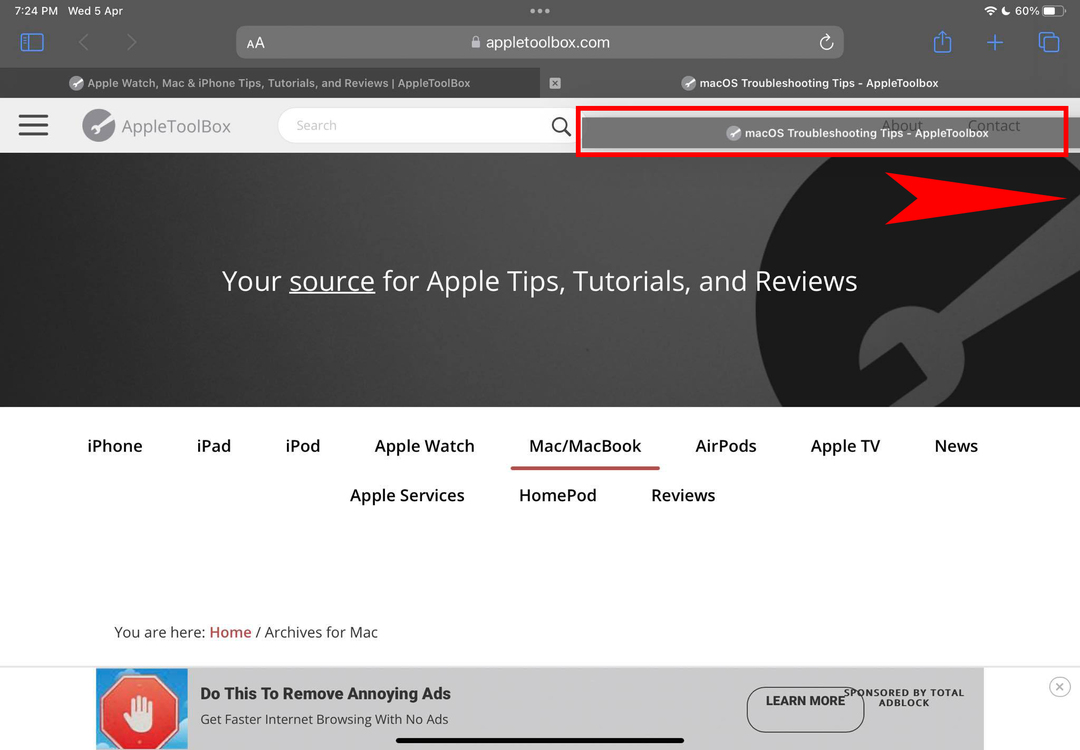
- Превуците га на леву или десну страну постојећег прозора Сафари док не додирнете оквир.
- Граница екрана постојећег прозора апликације Сафари ће се померити да прикаже црни екран.
- Тамо спустите картицу.
- Отвориће се нова инстанца апликације Сафари која приказује веб локацију која је била на картици коју сте управо померили.
Користите преклопник картица
Дугме за пребацивање картица у апликацији Сафари помаже вам да видите све отворене картице. Налази се у горњем десном углу апликације Сафари за иПад. Такође можете користити ово дугме да отворите нови Сафари прозор у приказу подељеног екрана. Ево како:
- Дуго притисните Таб Свитцхер дугме на Сафарију.
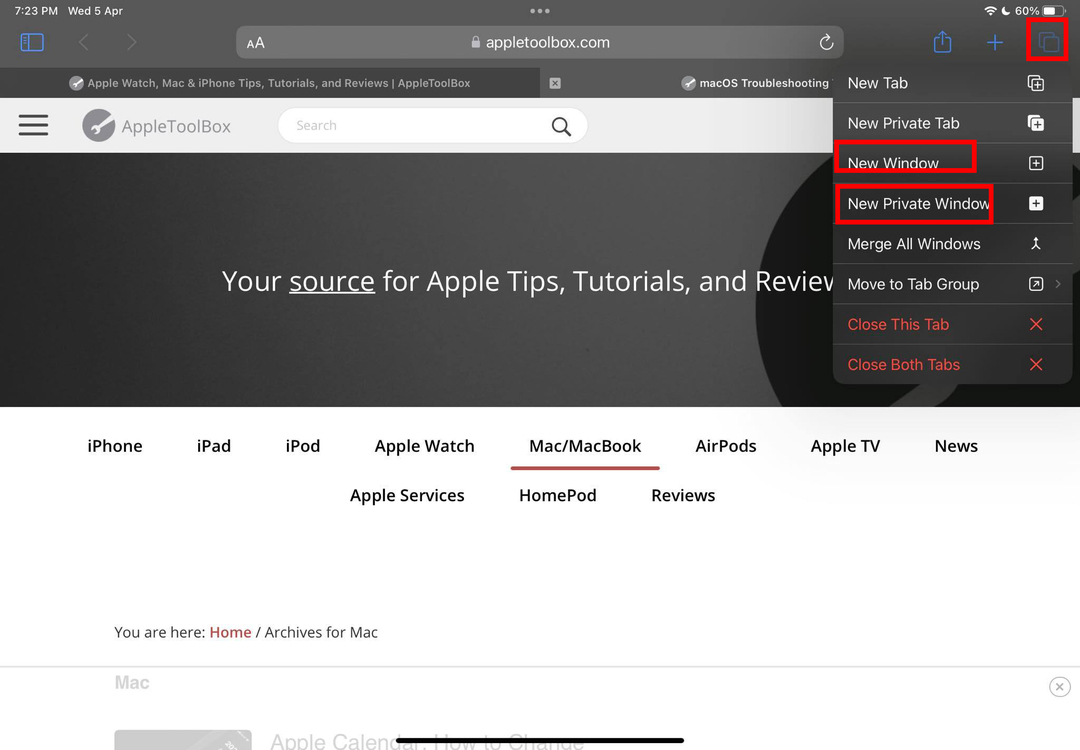
- Отвориће се контекстни мени који приказује многе опције.
- Овде, следеће две опције вам омогућавају да отворите нову Сафари инстанцу на подељеном екрану:
- Нови прозор: отвара нови Сафари прозор у подељеном приказу заједно са постојећом Сафари инстанцом
- Нови приватни прозор: отвара нови Сафари прозор који не прати и не бележи вашу историју прегледања
Отворите хипервезе као нови прозор
Још један лак начин да отворите једну или више инстанци Сафарија је коришћење хипервеза на веб локацији коју тренутно посећујете. Можете да отворите онолико нових Сафари прозора колико желите додиром на хипервезе. Међутим, можете да видите само два Сафари прозора један поред другог на иПад уређајима који користе иПадОС 10 и новије оперативне системе. Ако користите иПадОС 16.0 или новију верзију на свом иПад-у, можете отворити три Сафари прозора један поред другог. Ево како овај трик функционише:
- Приступите било којој веб локацији у апликацији Сафари која има хипервезу на себи.
- Додирните и задржите хипервезу док не видите контекстни мени.
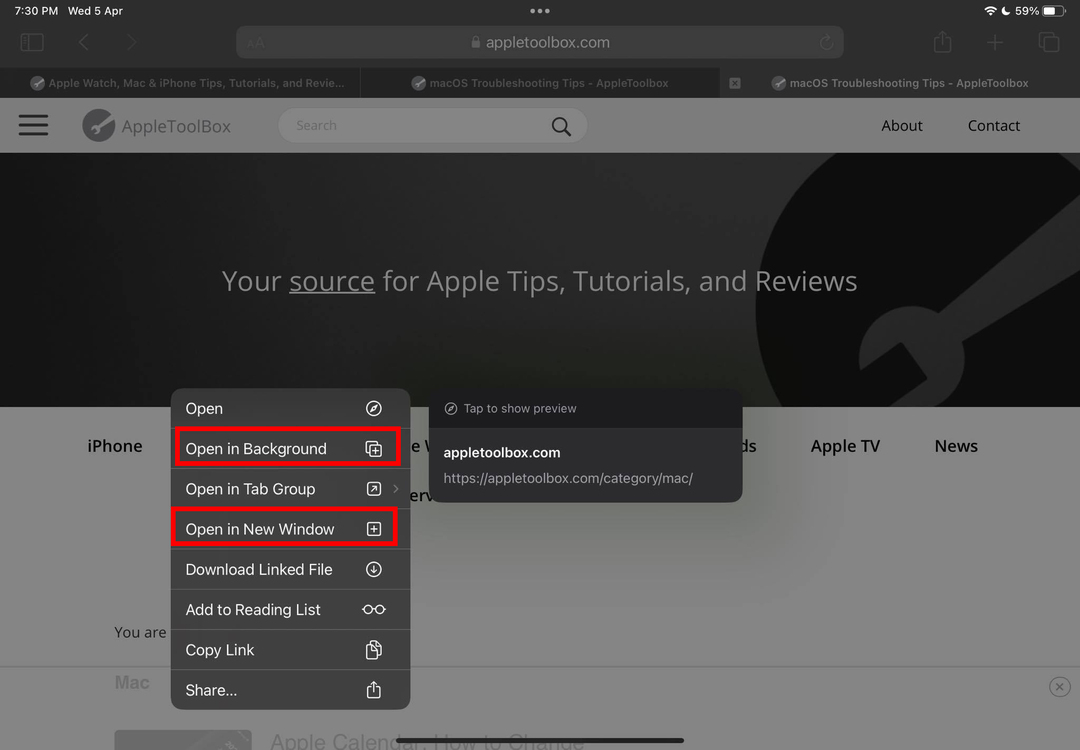
- Изаберите Отвори у позадини опција за приступ хипервези у новој картици.
- Сада превуците и отпустите картицу са стране екрана да бисте покренули приказ подељеног екрана за две Сафари инстанце.
- Алтернативно, можете изабрати Отвори у новом прозору да бисте директно отворили УРЛ у Сафари прозору са подељеним екраном.
Прикажи све Виндовс
Ако сте отворили довољно Сафари прозора на свом иПад-у и желите да их видите све одједном, ево шта морате да урадите:
- Превуците нагоре од дна прозора апликације Сафари да бисте приказали Доцк.
- Сада, дуго тапкање тхе Икона апликације Сафари да бисте отворили контекстни мени.
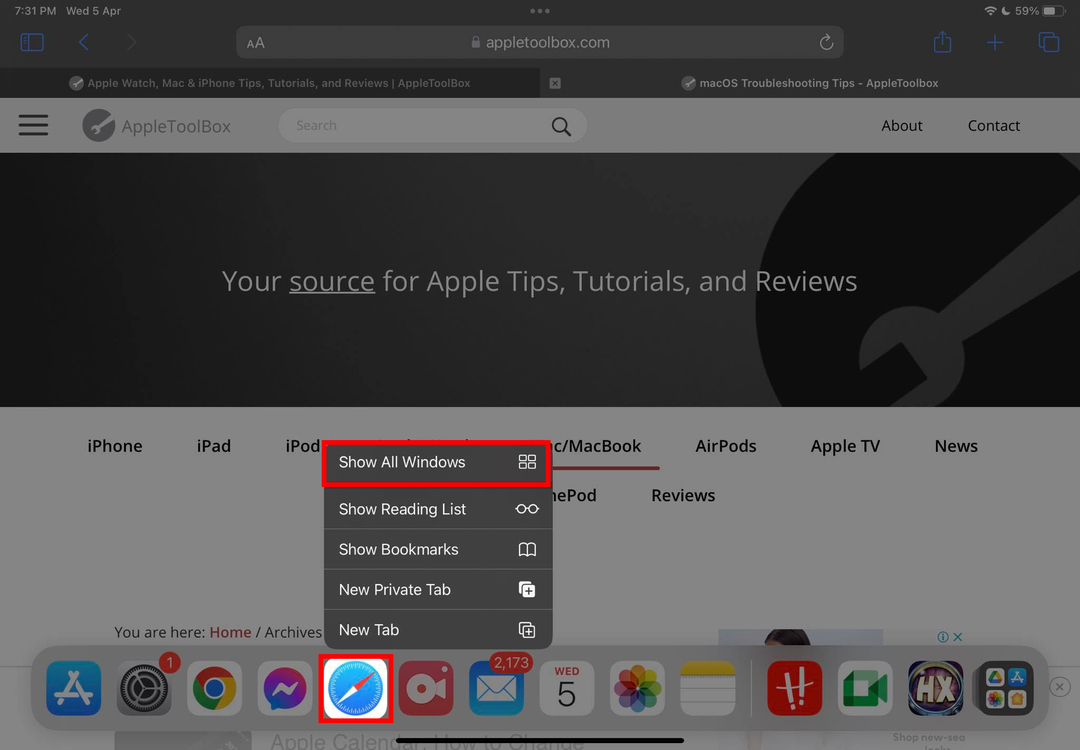
- Славина Прикажи све Виндовс у контекстуалном менију да бисте видели све отворене прозоре на дну екрана.
- Алтернативно, можете само да покренете Доцк и додирнете икону апликације Сафари.
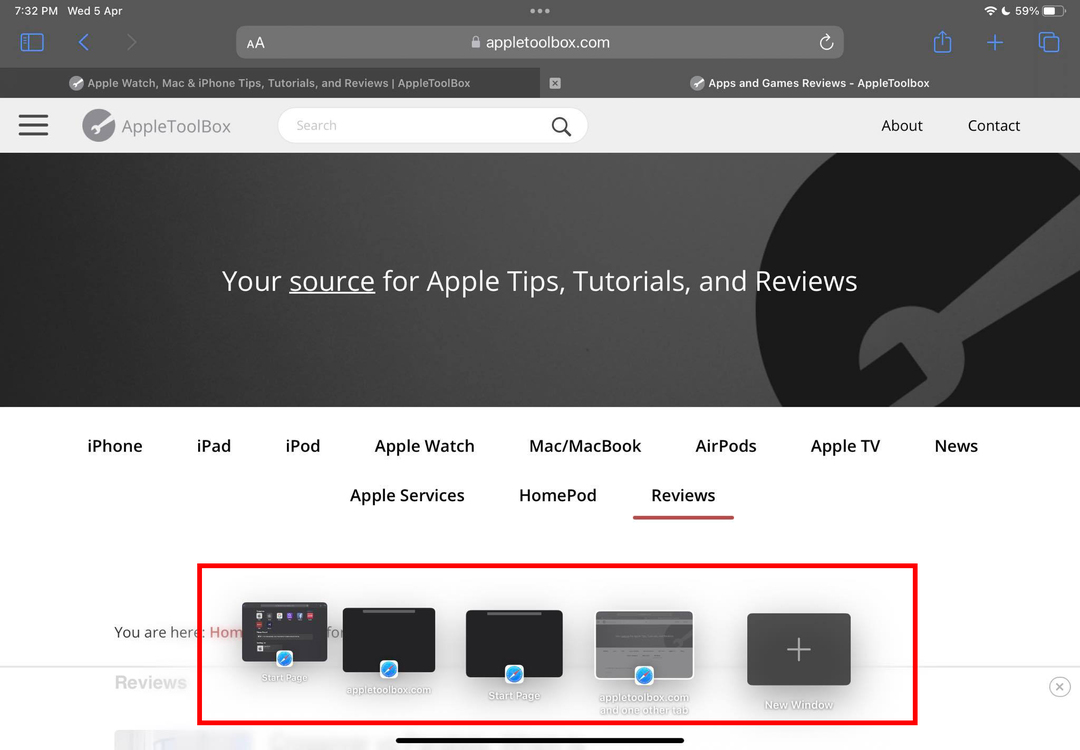
- Сви тренутно отворени Сафари прозори ће тећи од иконе апликације до дна екрана.
- Из овог приказа можете да прелазите између отворених прозора Сафари-ја.
Отворите вишеструке Сафари инстанце на иОС-у: Честа питања
Како направити подељени екран на иПхоне Сафари апликацији?
Апликација иПхоне Сафари још увек не подржава функцију подељеног екрана. Међутим, можете користити неколико одабраних Аппле апликација у Сплит Виев-у на иПхоне моделима који долазе са већим екранима као што су иПхоне 14 Про Мак, иПхоне 13 Про Мак, иПхоне 12 Про Мак, итд. Само ротирајте уређај у хоризонтални или пејзажни положај. Апликација за иПхоне компатибилна са подељеним екраном ће се аутоматски појавити у режиму подељеног приказа.
Такође прочитајте:Могу ли да репродукујем два ИоуТубе видеа одједном на иПхоне-у?
Како да отворим више страница у Сафарију на иПхоне-у?
У време писања, апликација Сафари на иПхоне-у вам не дозвољава да отворите више прозора истовремено. Можете отворити више картица и креирати групе картица за више задатака на иПхоне-у.
Закључак
Сада знате како да отворите две или више Сафари инстанци или прозора на вашем иПад-у за више задатака. Морате да изаберете метод од горе наведеног у зависности од вашег иПад модела и инсталиране верзије иПадОС-а. Ако сматрате да су методе корисне, не заборавите да коментаришете испод.
Следеће, Шта очекивати од иПад линије за 2023.